一、Axure下载
中文版下载链接:https://pan.baidu.com/s/1dVom8lifgZ-kxtKWbFq-pQ
提取码:p5pc
二、Axure安装及汉化
鼠标右击软件压缩包,选择解压到“AxureRP-Pro8.0-Chinese”
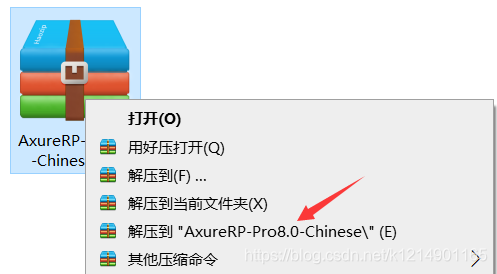
打开 “AxureRP-Setup” 安装包
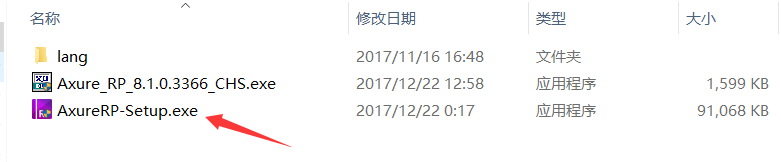
点击“Next”
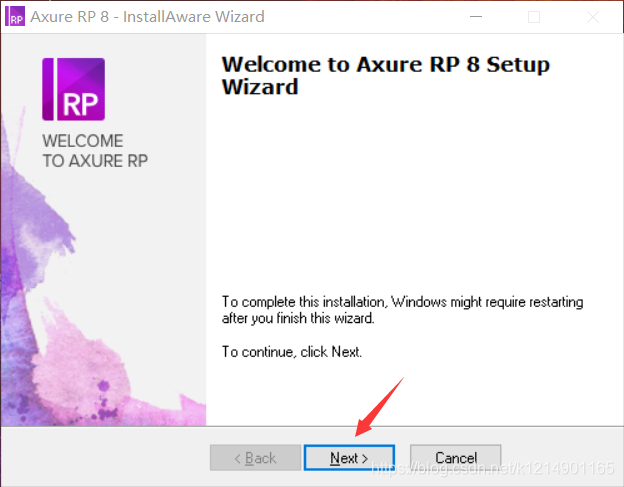
将 “I Agree” 复选框勾选 ,然后点击“Next”
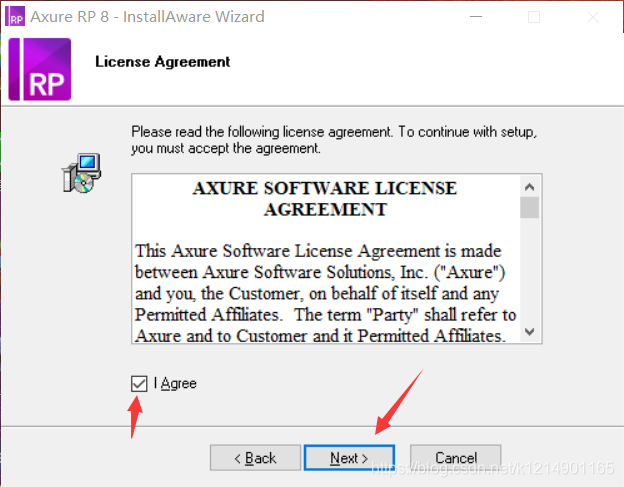
选择安装目录,点击“Next”
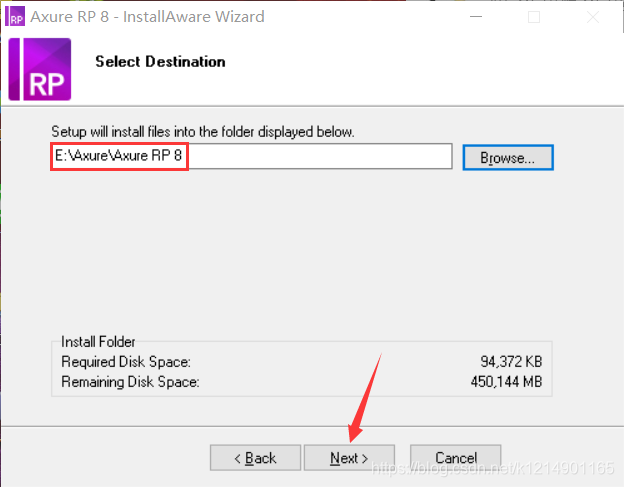
直接“Next”
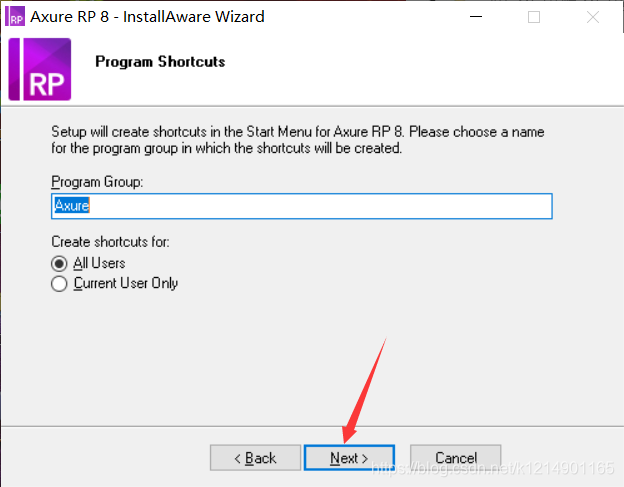
点击“Next”
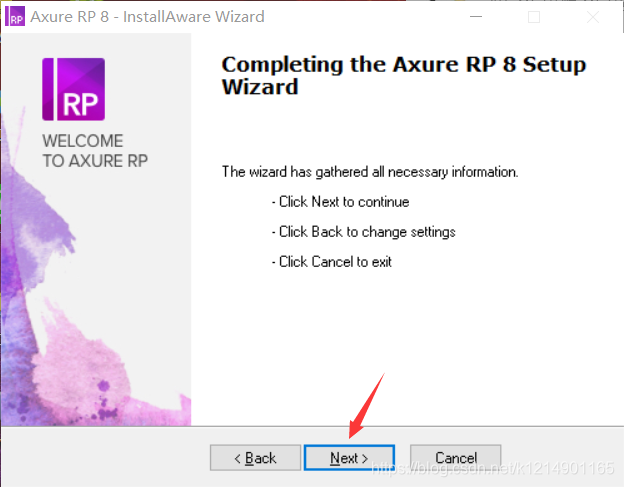
安装软件中
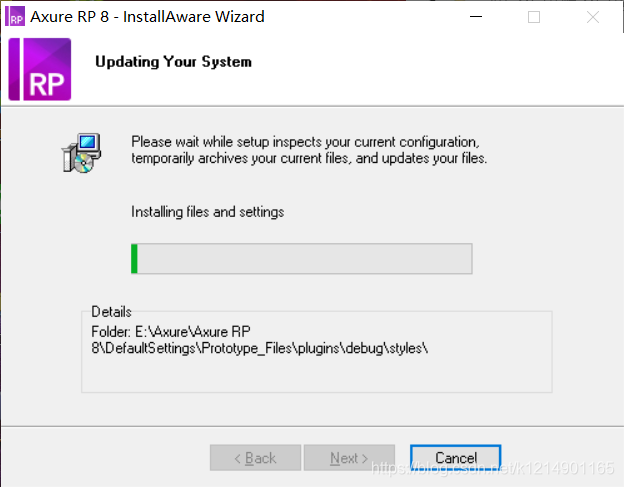
“√” 去掉,点击“Finish”
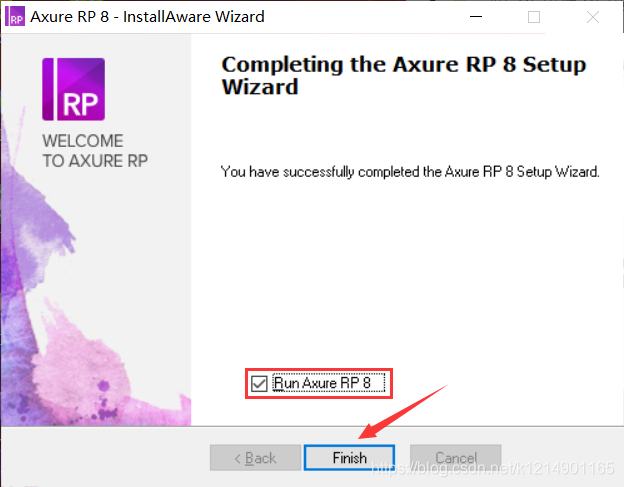
将解压目录中的“lang” 拷贝到软件安装目录下
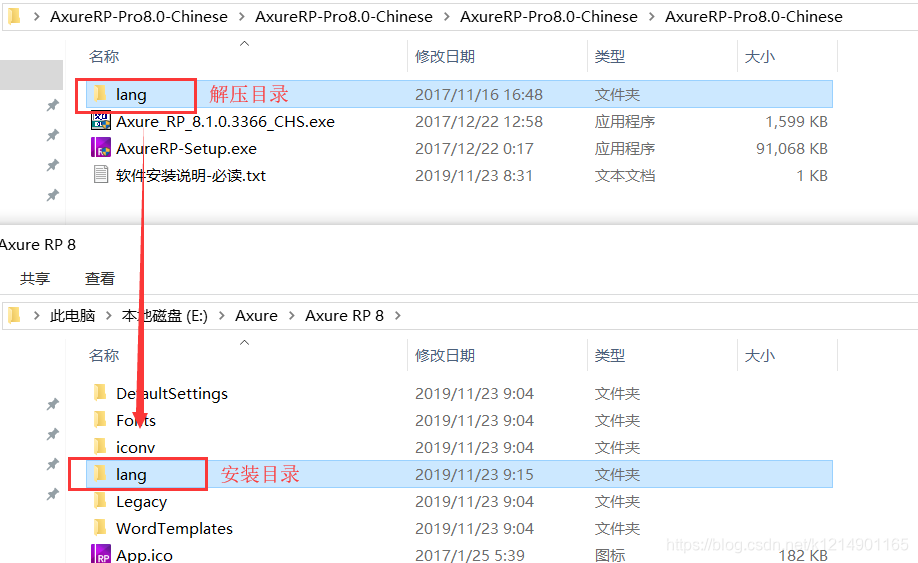
双击“Axure_RP_8.1.0.3366_CHS” 进行汉化
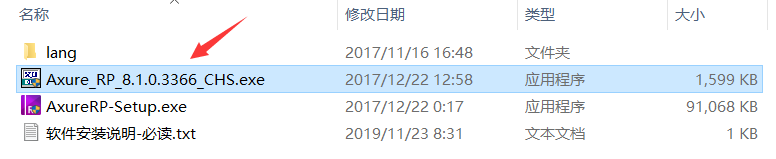
三、使用教程
如何生成链接
首先选择一个元件拖到面板中

接下来 右侧属性栏中 单击创建连接

选择想要跳转的页面 我在这选择“page1”页面
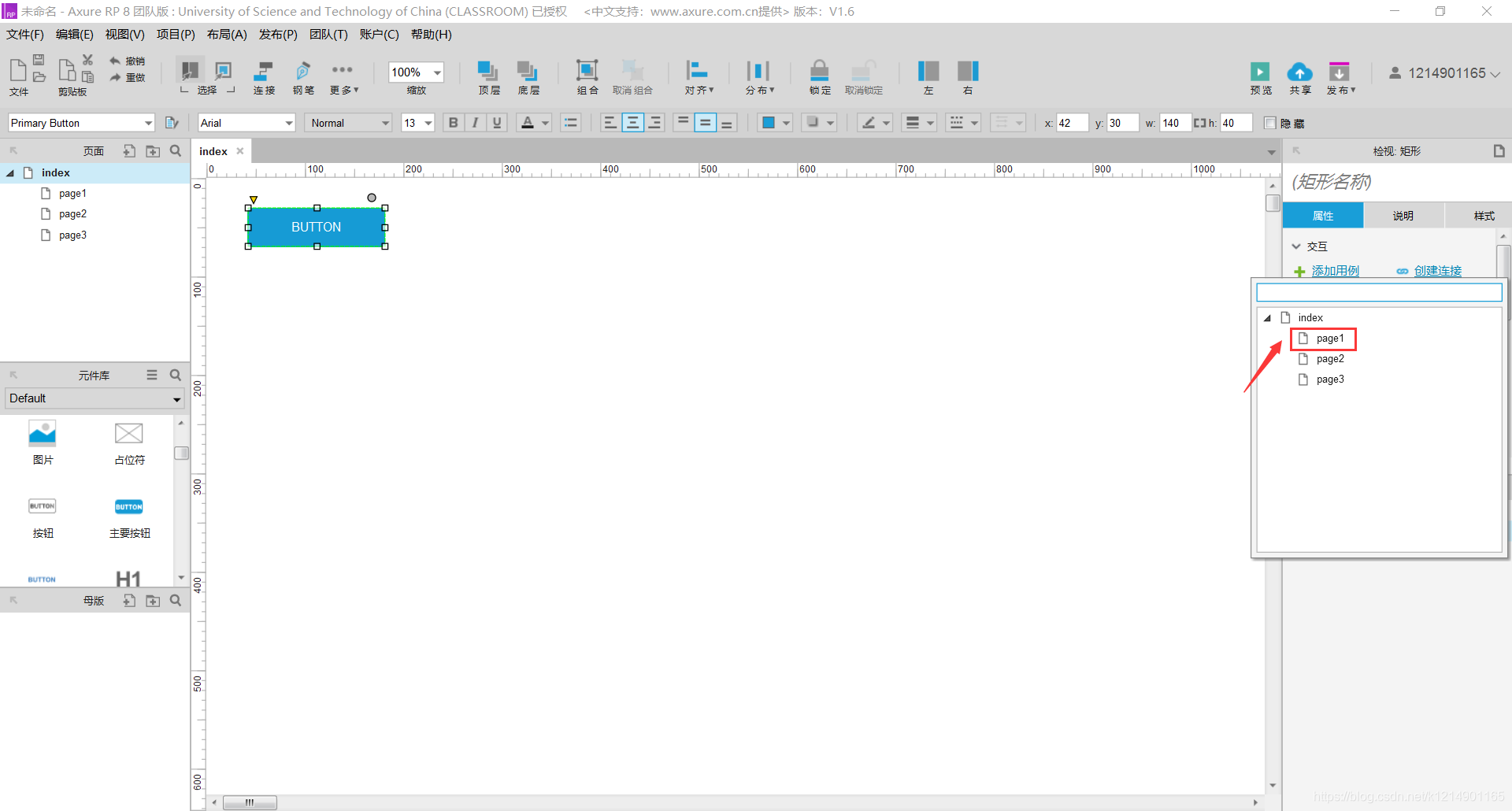
选择页面后Axure会自动转换为单击事件,在“鼠标单击时”下面可以找到
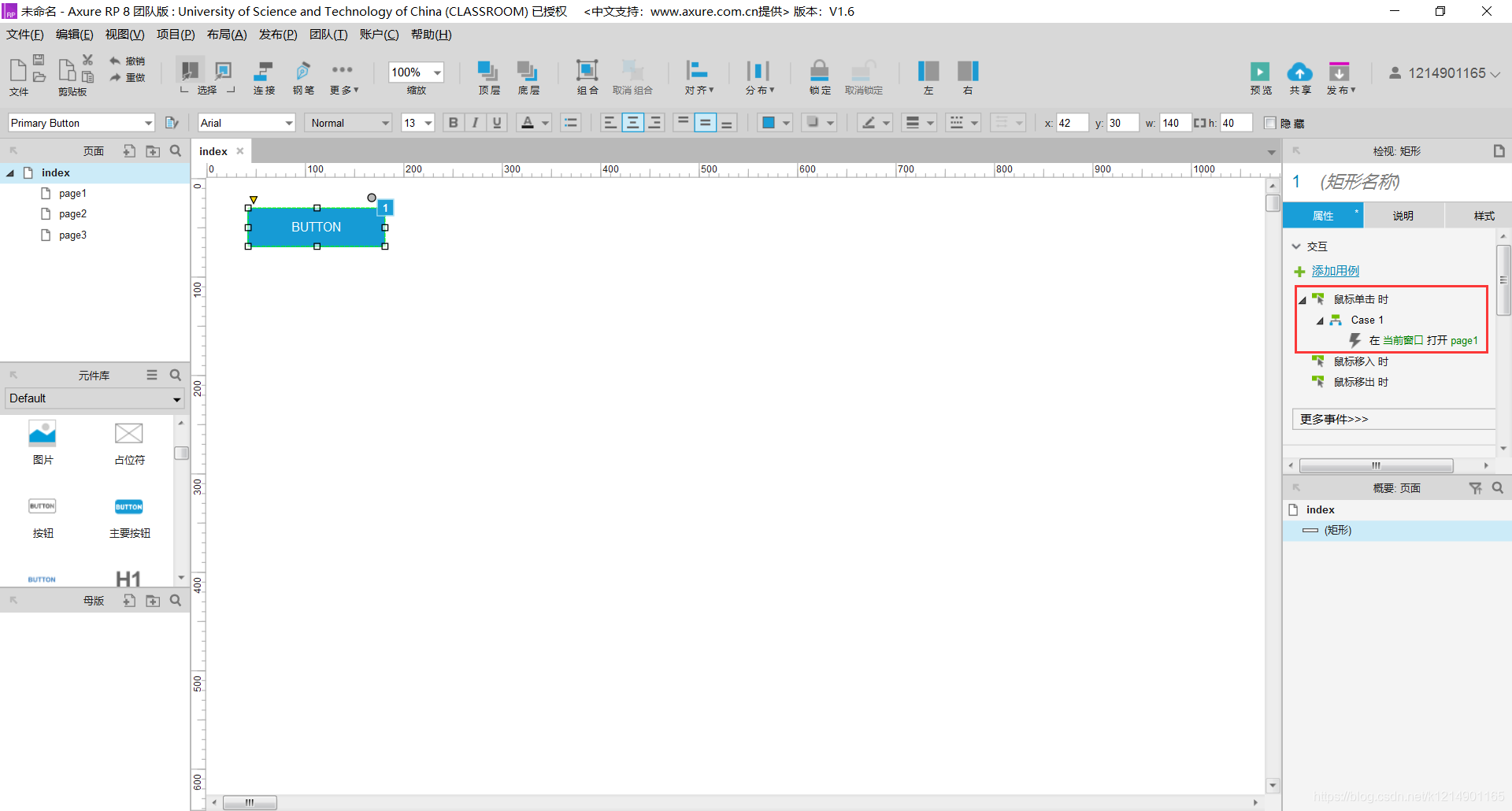
这样我们在“预览”后单击“BUTTON”按钮,就会跳转到“page1”这个页面。
鼠标悬浮出现其子菜单
元件库中有两个元件,一个是“水平菜单”,一个是“垂直菜单”。
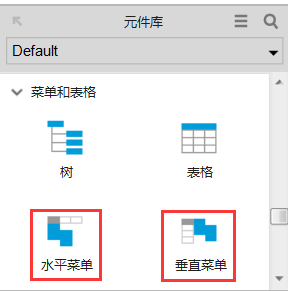
将元件拖到面板中,选择一个菜单框,鼠标右击“文件”,单击“添加子菜单”
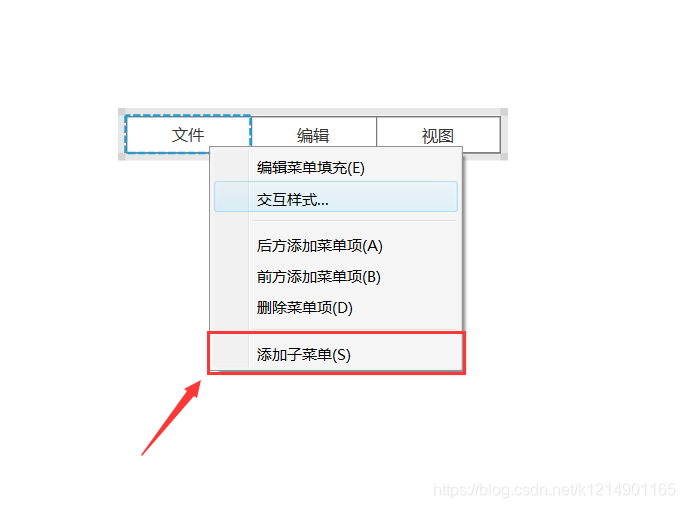
在子菜单添加想要显示的内容,从而得到在页面中显示下了列表的效果
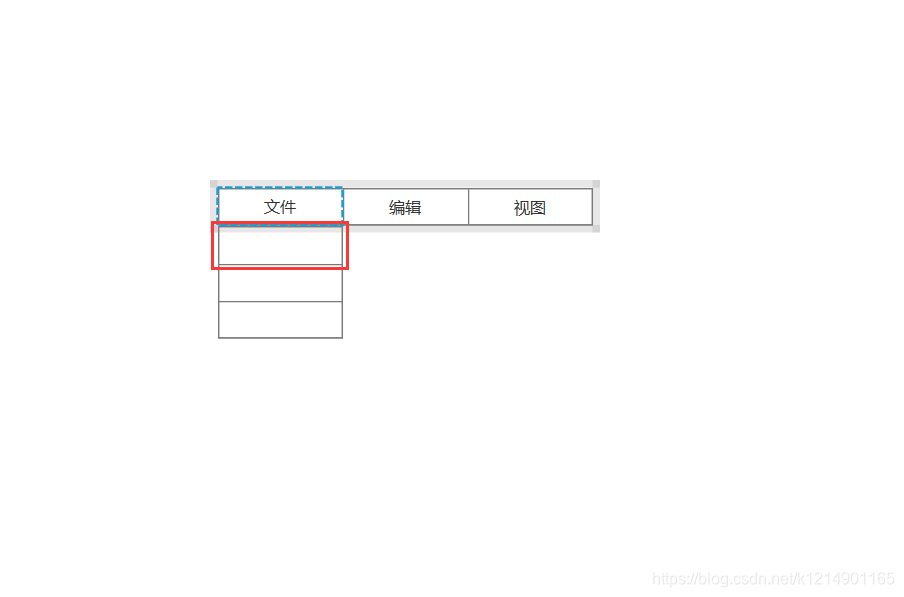
实现弹窗效果
首先依次在原件中拖一个按钮、一个矩形到面板当中,矩形中填写想要弹出的内容

鼠标右击矩形,点击设为隐藏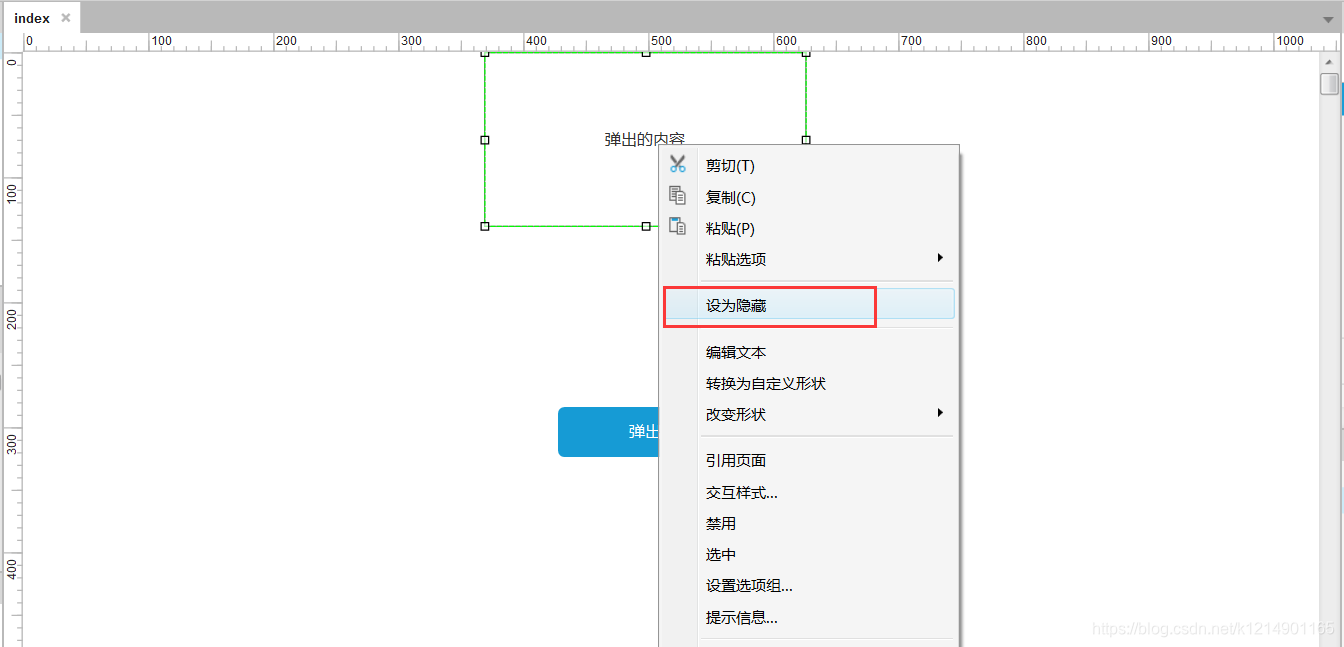
单击按钮,在右侧“检视”视图中单击添加用例
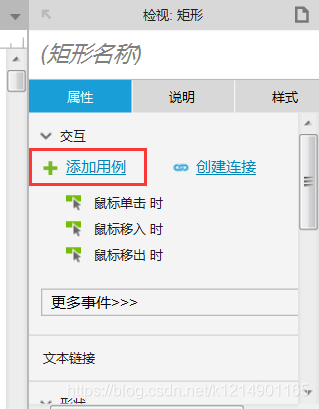
依次点击 显示隐藏 --> 在配置动作中 选择刚才隐藏的元件 --> 灯箱效果 --> 确定
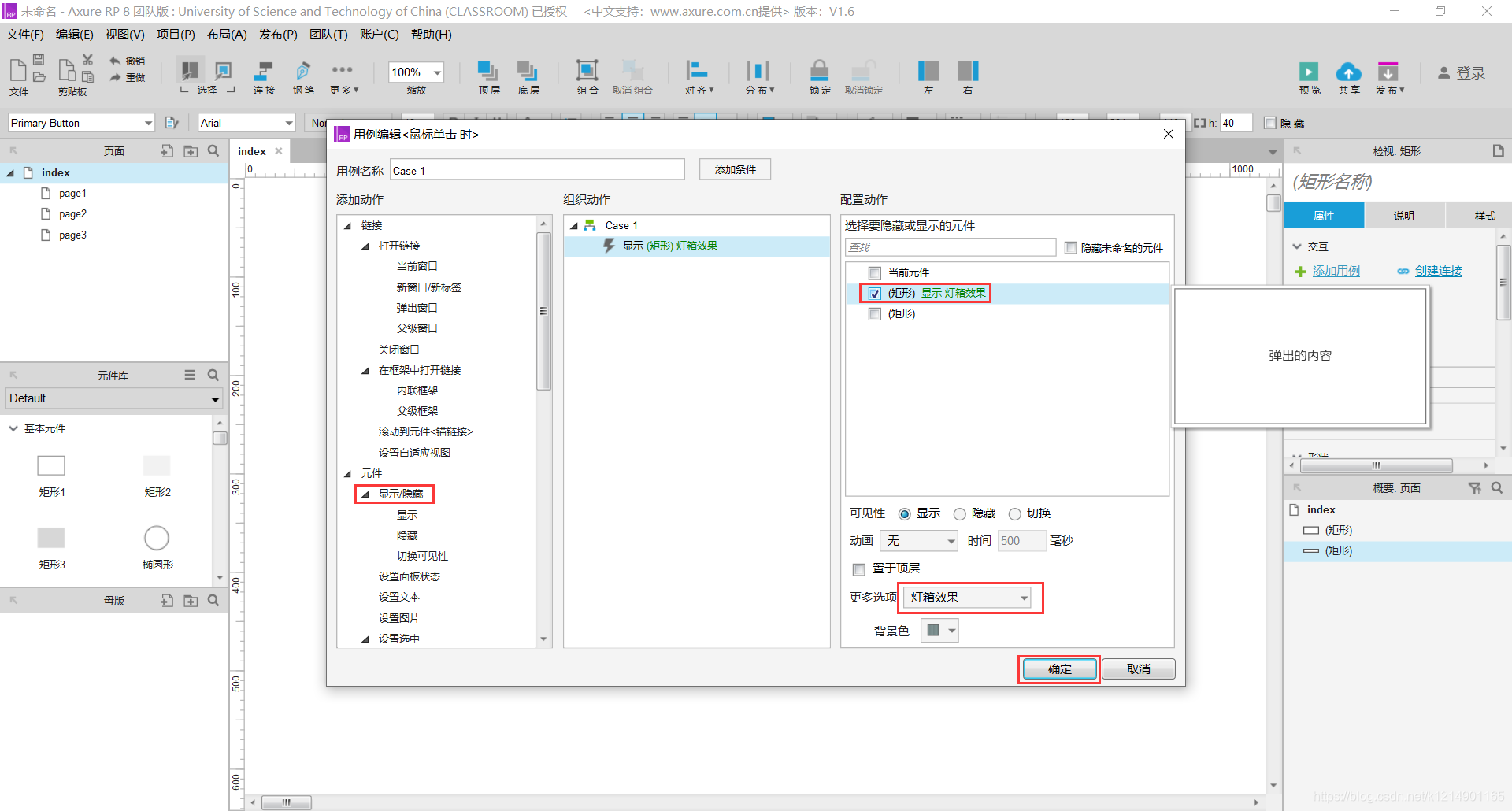
这样就可以完成弹窗效果
注意:这个灯箱效果还自带一个功能,点击空白处,就会自动隐藏。如果我们不选择这个灯箱效果,是无法自动缩回的。
预览和导出成HTML
原型图的效果,可以点击菜单栏的预览按钮查看,也可以通过快捷键F5:

导出HTML,可以点击 发布–>生成HTML文件,可以通过快捷键F8。
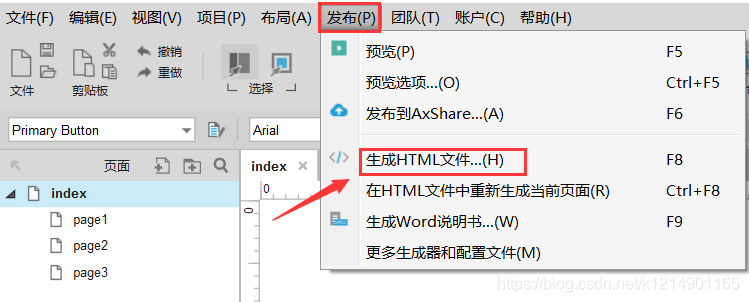
本文含有隐藏内容,请 开通VIP 后查看